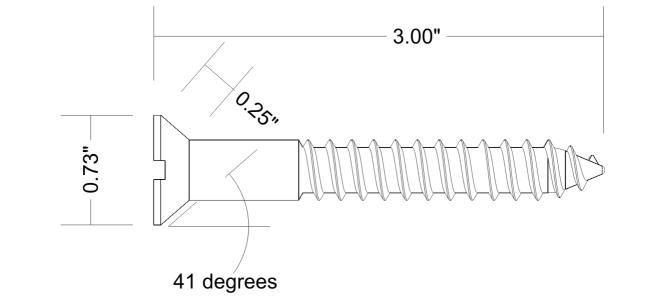
| • | 垂直、水平または平行の寸法線を描くには |
| • | 角度寸法線を描くには |
| • | セグメント寸法線を描くには |
| • | 半径または直径の寸法線を描くには |
| • | 寸法線を編集するには |
| • | 表示する寸法線単位を設定する |
| • | 寸法補助線をカスタマイズするには |
| • | オブジェクトと寸法線とのリンクを解除するには |
寸法線を描いて、長さ、幅、高さ、奥行、距離など、描画内のオブジェクトの寸法を示すことができます。
| • | 垂直寸法線または水平寸法線 — 2 つのノード間の垂直方向 (y 軸) または水平方向 (x 方向) の距離を測定します。 |
| • | 平行寸法線 — 2 つのノードの距離を実測します。 |
| • | 角度寸法線 — 角度を測定します。 |
| • | セグメント寸法線 — セグメントの終点ノード間の直線距離、または複数のセグメントの最も離れている 2 つのノード間の直線距離を測定します。セグメント寸法線は、選択した連続セグメントも測定できます。 |
| • | 半径寸法線または直径寸法線 — 円形または部分円形の半径または直径を測定します。 |
セグメント寸法線は、セグメントの終点ノード間 (左)、または複数のセグメントの最も離れている 2 つのノード間 (右) の直線距離を測定できます。
寸法線は曲線の長さの測定には使用できませんが、曲線の長さは [プロパティ マネージャ] ドッキング ウィンドウで簡単に表示できます。詳しくは、曲線のプロパティを表示するには.を参照してください。
寸法線が小さすぎて矢頭が重なる場合、矢頭は自動的に引き出し線の外側に配置されます。
寸法線とそれが付けられているオブジェクトとのリンクを解除できます。この機能は、寸法線をオブジェクトと関係なく操作する場合に便利です。
| 垂直、水平または平行の寸法線を描くには |
|
| 1 . | 水平または垂直寸法ツール |
| 2 . | 開始点を配置する場所をクリックし、寸法線 の終了ポイントを配置する場所までドラッグします。 |
| 3 . | 寸法線を配置する位置までポインタを移動して、寸法テキストを配置する場所をクリックします。 |
| デフォルトでは、寸法テキストは寸法線の上に中央揃えで配置されます。 |
| 角度寸法線を描くには |
|
| 1 . | 角度寸法線 ツール |
| 2 . | 角度を示す 2 本の線が交差する位置をクリックし、最初の線を終える場所までドラッグします。 |
| 3 . | コールアウトの 2 番目の線を終了する場所をクリックします。 |
| 4 . | 角度のラベルを表示する場所をクリックします。 |
| セグメント寸法線を描くには |
|
| 1 . | セグメント寸法線 ツール |
| 2 . | 測定するセグメントをクリックします。 |
| 3 . | 寸法線を配置する場所にポインタを移動し、寸法テキストを配置したい場所をクリックします。 |
|
セグメント寸法線ツール
|
|
|
プロパティ バーで [自動連続寸法] ボタン
|
セグメント寸法線は、選択した後続のセグメントに自動的に適用されます。
| 半径または直径の寸法線を描くには |
|
| 1 . | 半径の寸法 |
| 2 . | 円形または弧をクリックし、目的の位置までドラッグして線の方向を変えます。 |
| 規制キーを押しながらドラッグすると、引き出し線の角度を現在の規制角度に制限することができます。 |
| 3 . | ポインタを移動して、寸法テキストを配置する場所をクリックします。 |
| 寸法テキストにシンボルを追加する場合は、プロパティ バーの [寸法シンボル] リスト ボックスからシンボルを選択します。 |
半径または直径の寸法線を適用した後に円形を楕円形に変形すると、寸法が表示されなくなります。楕円形を円形に戻すと、正しい寸法が表示されます。
| 寸法線を編集するには |
|
| 1 . | 選択ツールを使用して、寸法線を選択します。 |
| 2 . | タスク実行のヘルプについては、以下の表からトピックをクリックします。 |
| 表示する寸法線単位を設定する |
|
| 1 . | 寸法線を選択します。 |
| 2 . | プロパティ バーにある次のリスト ボックスで、オプションを選択します。 |
| • | 寸法線スタイル — 分数、小数点、または標準の寸法線単位を選択します。 |
| • | 寸法線の精度 — 計測の精度を選択できます。 |
| • | 寸法線単位 — 測定単位を選択できます。 |
|
[単位を表示] ボタン
|
|
|
プロパティ バーの [テキストの位置] ボタン
|
|
|
選択ツール
|
|
|
プロパティ バーの [前置き説明] ボックスまたは [後置き説明] ボックスに、前置き説明または後置き説明を入力します。
|
|
|
プロパティ バーで、[頭のゼロを表示] ボタン
|
|
|
プロパティ バーの [ダイナミック寸法] ボタン
|
| 寸法補助線をカスタマイズするには |
|
| 1 . | 寸法線を選択します。 |
| 2 . | プロパティ バーで、[寸法補助線オプション] ボタン |
| 3 . | 寸法補助線とオブジェクトの間の距離を指定するには、[オブジェクトからの距離] チェック ボックスをオンにして、[距離] ボックスに値を入力します。 |
| 4 . | 寸法補助線の張り出しの長さを指定するには、[寸法補助線の張り出し] チェック ボックスをオンにして、[距離] ボックスに値を入力します。 |
| オブジェクトと寸法線とのリンクを解除するには |
|
| 1 . | 寸法線を選択します。 |
| 2 . | [オブジェクト] |
オブジェクトと寸法線とのリンクを分割すると、オブジェクトのサイズ変更時に寸法テキストは自動で更新されません。
Copyright 2018 Corel Corporation. All rights reserved.